Configuração VA ESET PROTECT
O ESET PROTECT Equipamento virtual (ESET PROTECT VA) pode ser facilmente configurado através de sua interface web. Você precisará de um servidor DHCP na sua rede para que seu ESET PROTECT VA receba automaticamente um endereço IP, que por sua vez permite que você acesse a interface de configuração web do ESET PROTECT VA.
Se você não tiver um servidor DHCP na sua rede, será preciso Definir endereço IP estático para o ESET PROTECT VA. |
Depois de implantar a máquina virtual ESET PROTECT, você pode configurá-la.
O Gerenciamento de Dispositivo Móvel (MDM) ESET PROTECT On-Prem chegou ao fim da vida útil. Esse recurso não está mais disponível na máquina virtual mais recente baseada no Rocky Linux. Recomendamos que você migre para a nuvem ESET PROTECT com o gerenciamento de dispositivo móvel em nuvem. |
A página de configuração da máquina do Servidor ESET PROTECT consiste em duas seções, Aplicativo e Propriedades de rede. Preencha todos os campos obrigatórios (marcados em vermelho). É possível especificar parâmetros de configuração opcionais se necessário.
Campos de configuração obrigatórios
•Password - Essa senha é importante pois será usada no VM, banco de dados ESET PROTECT, Autoridade de certificação do Servidor ESET PROTECT e no Console da Web ESET PROTECT.
O usuário padrão do Web Console é o Administrador. |
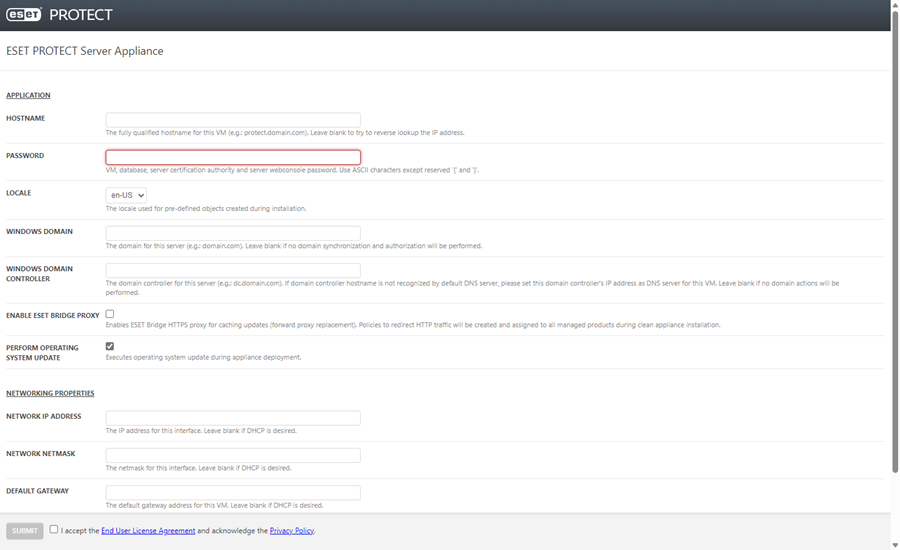
Campos de configuração opcionais
Embora não seja obrigatório, recomendamos que você especifique os parâmetros opcionais. Por exemplo, detalhes de domínio, detalhes DC, credenciais da conta do Administrador de Domínio, etc. Isto é útil para ações de domínio, como a sincronização.
Você também pode habilitar o ESET Bridge para armazenar as atualizações em cache. Selecione a caixa de seleção ao lado de Enable ESET Bridge Proxy para instalar o ESET Bridge, criar e aplicar políticas (chamadas de Uso de Proxy HTTP, aplicadas no grupo Todos) para os produtos a seguir:
oESET Endpoint para Windows
oESET Endpoint para macOS e Linux
oAgente ESET Management
oESET File Security para Windows Server (6+)
oESET Server Security para Windows (8+)
oCache local compartilhado ESET
•A política ativa o Proxy HTTP para produtos aplicáveis. Usando as configurações padrão, o host do proxy foi definido para o endereço IP local do Servidor ESET PROTECT na porta 3128. A autenticação está desativada. Você pode copiar essas configurações para outras políticas para configurar outros produtos.
•O armazenamento em cache de tráfego HTTPS está habilitado por padrão:
oA política ESET Bridge contém o certificado HTTPS e a alternância Tráfego de cache HTTPS está habilitada.
oA política de uso HTTP Proxy do ESET Endpoint para Windows contém a Autoridade de Certificação para o cache de tráfego HTTPS.
•Usar o Proxy HTTP pode economizar bastante largura de banda em dados baixados da Internet e melhorar as velocidades de download para atualizações do produto. Recomendamos marcar a caixa de seleção ao lado do Enable ESET Bridge Proxy se for gerenciar mais de 37 computadores do ESET PROTECT On-Prem.
•Você pode instalar e configurar o ESET Bridge posteriormente ou configurar outro Proxy HTTP, por exemplo Apache HTTP Proxy.
•Realizar atualização do sistema operacional – atualize o sistema operacional durante a implantação da Máquina virtual (ativada por padrão).
Propriedades de redes
Role a lista para definir as propriedades de rede a seguir: Endereço IP da rede, Máscara de rede, Gateway padrão, DNS1, DNS2. Todos os campos são opcionais.
Juntar o Equipamento virtual ESET PROTECT para o domínio
Você pode configurar o ESET PROTECT VA para ser executado em um domínio durante a configuração inicial. As seguintes configurações são obrigatórias para usar o ESET PROTECT VA em um domínio:
Você pode configurar a conexão de domínio no Web Console ESET PROTECT > Mais > Configurações > Configurações Avançadas > Active Directory. |
•Windows workgroup - Um grupo de trabalho ou nome de domínio NetBIOS para este servidor, por exemplo DOMAIN. Esse recurso não está mais disponível na máquina virtual mais recente baseada no Rocky Linux.
•Windows domain - Um domínio para este servidor, por exemplo domain.com.
•Windows domain controller - Um controlador de domínio para este servidor. Insira o nome de domínio totalmente qualificado (FQDN) do controlador de domínio.
•Windows domain administrator - Uma conta usada para entrar no domínio. Esse recurso não está mais disponível na máquina virtual mais recente baseada no Rocky Linux.
•Windows domain administrator password - Uma senha de administrador usada para entrar no domínio. Esse recurso não está mais disponível na máquina virtual mais recente baseada no Rocky Linux.
•DNS1 - Um servidor de nome de domínio para essa máquina virtual. Digite o endereço IP do controlador de domínio.
Revise os parâmetros de configuração especificados. Certifique-se de que a configuração está correta, pois não é possível fazer alterações adicionais na configuração.
Selecione a caixa de seleção Eu aceito o Acordo de licença de usuário final e reconheço a Política de Privacidade. Consulte o Acordo de Licença para o Usuário Final (EULA), Termos de Uso e Política de Privacidade dos produtos ESET.
Depois de clicar em Submit, as informações seguintes serão exibidas:
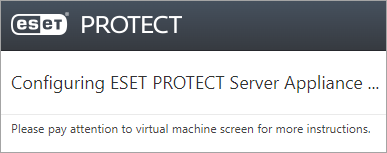
Não atualize esta página no seu navegador da web, feche a guia e vá para a janela do seu console ESET PROTECT VA. |
Sua janela do console do Equipamento Virtual ESET PROTECT vai exibir informações de status. As versões do componente ESET PROTECT, assim como o nome de host, endereço IP e número de porta do servidor ESET PROTECT, serão exibidos. O endereço do console da web ESET PROTECT também será exibido no formato https://[hostname] and https://[IP address].
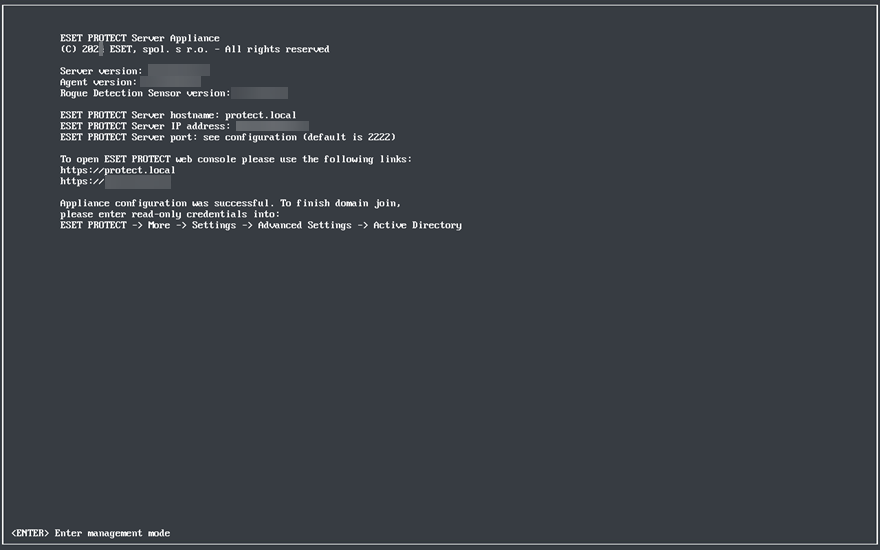
Nós recomendamos que você crie um instantâneo ou um backup da máquina virtual antes de implantar e conectar os Agentes ESET Management primeiro. |
Insira o endereço do console da web ESET PROTECT (como mostrado acima) no seu navegador da web e faça login no Console da Web ESET PROTECT. Seu nome de host e endereço IP provavelmente serão diferentes, os exibidos acima são apenas para ilustração. Assim que você estiver logado, você pode começar a usar o ESET PROTECT On-Prem.
Depois do primeiro login no console web ESET PROTECT, recomendamos que você execute a tarefa de cliente Atualizações do sistema operacional no computador onde o ESET PROTECT On-Prem está instalado. |
